Se sei come me, adori uno schermo ben organizzato. Attualmente, la schermata iniziale sul tuo PlayStation 4 mostrerà tutti i tuoi giochi e app in ordine di quelli che sono stati utilizzati l'ultima volta. Bene... Tutto è organizzato, dal mio computer al mio telefono, quindi perché non anche la mia PS4? Questa opzione è utile per organizzare il tuo PSVR anche i giochi, in questo modo non ingombrano la schermata iniziale quando non sei ancora dell'umore giusto per giocarci!
Creazione di cartelle nel menu principale
1000 giochi o app si adatterà ogni cartella. Puoi iniziare a creare una cartella in qualsiasi momento sulla tua PS4. Dopo che sono stati creati, puoi aggiungere uno qualsiasi dei giochi e delle app a ciascuna cartella. In questo modo sarai in grado di separarli per genere!
- Seleziona il gioco o l'app che desideri aggiungere a una cartella e premi il pulsante "opzioni" sul controller DualShock.
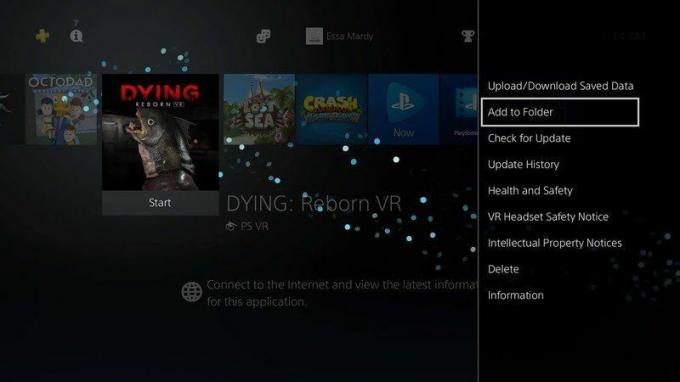
- Seleziona l'opzione "Aggiungi alla cartella".

- Assegna un nome alla cartella in base all'organizzazione che intendi utilizzare e seleziona "OK".
Creazione di cartelle nella Libreria
La creazione di cartelle dal menu principale non è l'unico posto in cui avrai l'opzione. Puoi farlo anche direttamente dalla tua Libreria!
- Seleziona "Libreria" dal menu principale.

- Seleziona la scheda "Cartelle".

- Seleziona "Crea nuovo" premendo il pulsante "Opzioni" sul controller, quindi assegna alla cartella il nome che desideri.

- Seleziona "Contenuto" e aggiungi il contenuto che desideri sia in questa cartella e premi conferma.

- Quindi selezionare "OK"
Aggiunta di più contenuto a una cartella

- Premere il pulsante delle opzioni quando si passa con il mouse sopra la cartella desiderata.
- Seleziona "Modifica"
- Seleziona l'opzione "contenuto".
- Seleziona ogni gioco e app che desideri aggiungere a una cartella.
- Seleziona "Conferma"
Eliminazione di una cartella
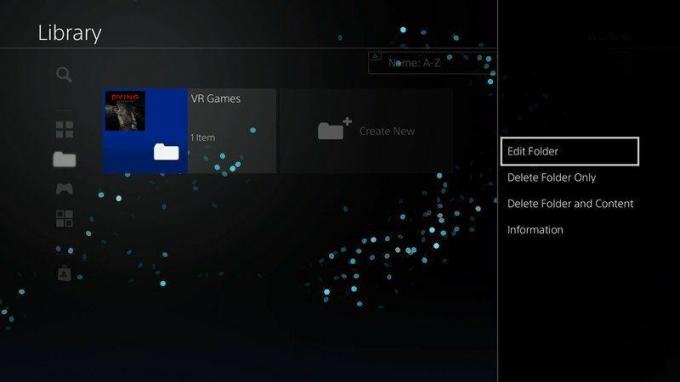
Funzionerà dal menu principale o dalla Libreria, purché tu abbia la possibilità di selezionare la cartella in questione!
- Premi il pulsante "Opzioni" sul controller DualShock mentre la cartella in questione è evidenziata.
- Seleziona "Elimina solo cartella". Questa opzione eliminerà SOLO la cartella e ricollocherà i giochi e le app nella schermata iniziale.
- Seleziona "Elimina cartella e contenuto". Questa opzione eliminerà la cartella E i giochi e le app all'interno. Se selezioni questa opzione dovrai riscaricare tutti i tuoi giochi e app, quindi assicurati di selezionare quella giusta!
Quali sono i tuoi modi preferiti per organizzare la tua PlayStation 4?
Mostraci le schermate nella sezione commenti qui sotto di come appare la tua schermata iniziale!
